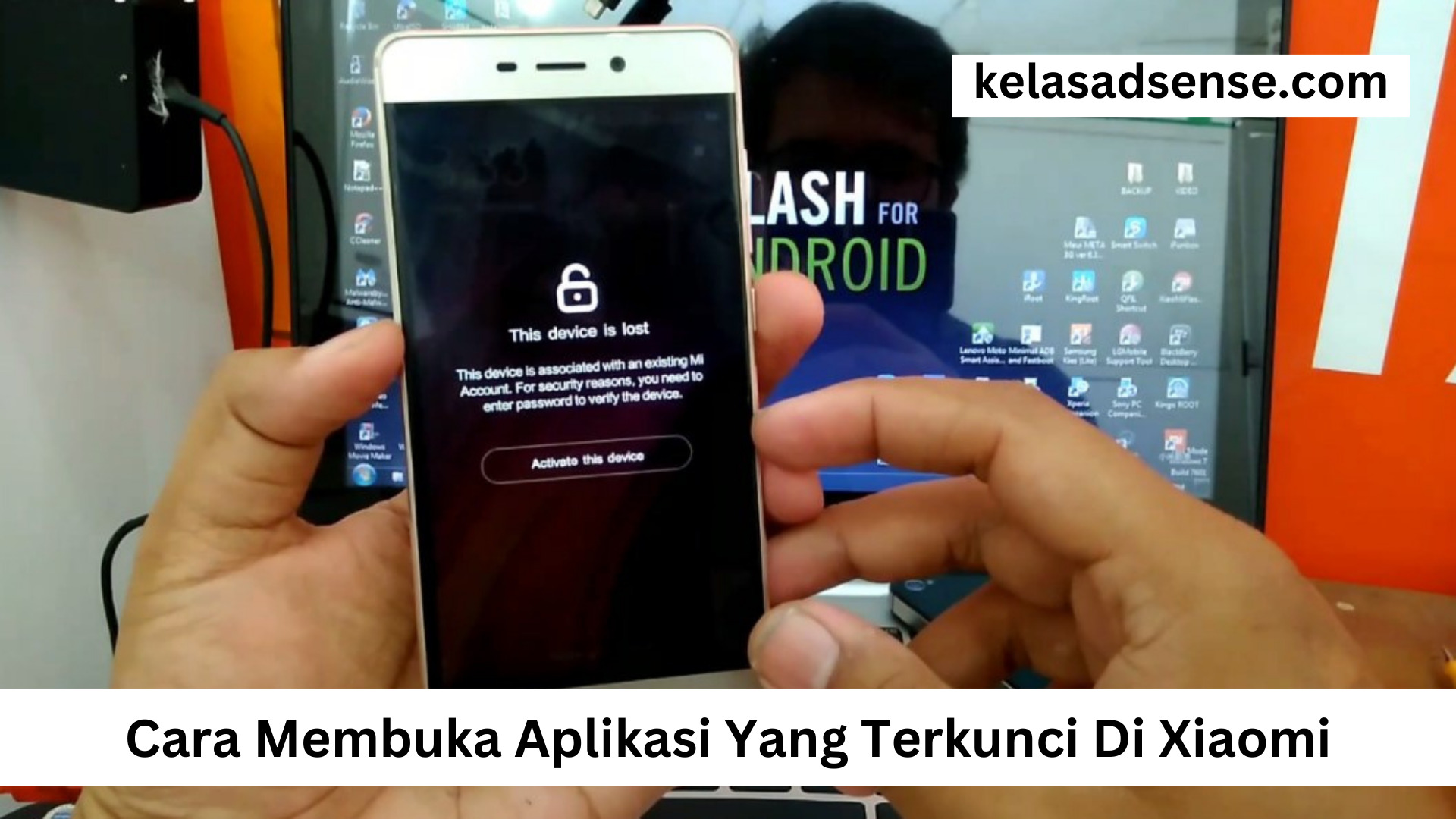kelasadsense.com – Cara Mengembalikan Aplikasi Yang Terhapus Di HP Vivo , Kehilangan aplikasi yang penting dari perangkat smartphone Anda bisa menjadi pengalaman yang menjengkelkan. Namun, jika Anda memiliki perangkat HP Vivo dan telah menghapus aplikasi yang tidak sengaja, jangan khawatir. Artikel ini akan memberikan panduan langkah demi langkah tentang cara untuk mengembalikan aplikasi yang terhapus di HP Vivo Anda. Namun, perlu diingat bahwa metode yang dijelaskan mungkin bervariasi tergantung pada model HP Vivo yang Anda miliki dan versi sistem operasi yang digunakan.
Cara Mengembalikan Aplikasi Yang Terhapus Di HP Vivo , Termudah !


Terdapat beberapa cara atau metode yang bisa kalian coba , berikut adalah penjelasan lebih lengkapnya :
1. Menggunakan Play Store
Cara Mengembalikan Aplikasi Yang Terhapus Di HP Vivo Menggunakan playstore :
- Buka Play Store: Pergi ke ikon Play Store di layar utama atau dalam daftar aplikasi Anda.
- Ketuk Ikon Tiga Garis: Di bagian kiri atas layar, ketuk ikon tiga garis sejajar untuk membuka menu.
- Pilih “Aplikasi & Game”: Dalam menu yang muncul, pilih opsi “Aplikasi & Game” untuk membuka daftar semua aplikasi yang pernah diinstal di perangkat Anda.
- Ketik “Nama Aplikasi” di Kolom Pencarian: Di bagian atas layar, terdapat kolom pencarian. Ketikkan nama aplikasi yang ingin Anda pulihkan.
- Pilih Aplikasi yang Tepat: Temukan aplikasi yang sesuai dengan yang Anda cari dalam daftar hasil pencarian. Pastikan itu adalah aplikasi yang telah Anda hapus.
- Ketuk “Pasang”: Jika Anda menemukan aplikasi yang ingin Anda pulihkan, Anda akan melihat tombol “Pasang”. Ketuk tombol ini untuk menginstal ulang aplikasi tersebut.
- Tunggu Proses Instalasi: Setelah Anda menekan tombol “Pasang”, Anda akan melihat progres instalasi. Setelah selesai, aplikasi akan kembali diinstal di perangkat Anda.
- Buka Aplikasi: Setelah instalasi selesai, Anda dapat membuka aplikasi tersebut dan menggunakannya seperti biasa.
2. Menggunakan Riwayat Aplikasi
Cara Mengembalikan Aplikasi Yang Terhapus Di HP Vivo kedua memakai riwayat aplikasi :
- Buka “Pengaturan”: Pergi ke layar utama, lalu cari dan buka aplikasi “Pengaturan” di perangkat Anda.
- Gulir ke Bawah dan Pilih “Aplikasi & Pemberitahuan”: Di dalam menu “Pengaturan”, gulir ke bawah hingga Anda menemukan opsi “Aplikasi & Pemberitahuan”, lalu pilihnya.
- Pilih “Lihat Semua Aplikasi”: Dalam menu “Aplikasi & Pemberitahuan”, cari dan ketuk opsi “Lihat Semua Aplikasi”. Ini akan membuka daftar semua aplikasi di perangkat Anda.
- Temukan Aplikasi yang Terhapus: Gulir melalui daftar aplikasi dan temukan aplikasi yang ingin Anda pulihkan. Ketuk aplikasi tersebut.
- Ketuk “Aktifkan” atau “Pasang Kembali”: Di halaman informasi aplikasi, Anda mungkin akan melihat opsi “Aktifkan” atau “Pasang Kembali”. Ketuk opsi ini untuk mengembalikan aplikasi ke perangkat Anda.
- Konfirmasi Jika Diperlukan: Beberapa versi sistem operasi mungkin meminta konfirmasi tambahan sebelum menginstal ulang aplikasi. Jika diminta, konfirmasikan tindakan tersebut.
- Tunggu Proses Selesai: Setelah Anda mengonfirmasi, perangkat Anda akan mulai menginstal ulang aplikasi. Tunggu sampai proses selesai.
- Buka Aplikasi: Setelah instalasi selesai, aplikasi akan kembali muncul di perangkat Anda. Buka aplikasi tersebut dan nikmati penggunaan seperti sebelumnya.
3. Menggunakan Backup
Jika Anda memiliki kebiasaan melakukan backup reguler perangkat Anda, Anda mungkin dapat mengembalikan aplikasi yang terhapus dari cadangan terakhir. HP Vivo umumnya mendukung fitur backup melalui akun Google atau layanan cloud lainnya.
- Buka “Pengaturan”: Pergi ke menu “Pengaturan” di perangkat Anda.
- Cari Opsi “Cadangan & Reset”: Di dalam menu “Pengaturan”, cari opsi yang berkaitan dengan “Cadangan & Reset” atau “Cadangan”.
- Pilih “Cadangan Akun”: Di dalam opsi “Cadangan & Reset”, pilih opsi yang berkaitan dengan “Cadangan Akun” atau “Cadangan Google”.
- Pilih Akun yang Tepat: Jika Anda memiliki beberapa akun yang terhubung, pilih akun Google yang Anda gunakan untuk melakukan backup.
- Periksa Opsi Aplikasi: Dalam opsi cadangan, Anda mungkin akan melihat daftar aplikasi yang telah dicadangkan. Pastikan aplikasi yang ingin Anda pulihkan termasuk dalam daftar ini.
- Kembalikan Aplikasi: Pilih aplikasi yang ingin Anda pulihkan, lalu pilih opsi untuk mengembalikannya dari cadangan.
- Tunggu Proses Selesai: Perangkat Anda akan mulai mengunduh dan menginstal ulang aplikasi dari cadangan. Tunggu hingga proses selesai.
- Buka Aplikasi: Setelah proses selesai, aplikasi akan muncul kembali di perangkat Anda. Buka aplikasi tersebut dan Anda dapat menggunakannya seperti biasa.
Kesimpulan
Kesimpulannya, kehilangan aplikasi yang penting di HP Vivo tidak selalu merupakan bencana. Dengan Cara Mengembalikan Aplikasi Yang Terhapus Di HP Vivo yang tepat, Anda dapat mengembalikan aplikasi yang terhapus dan melanjutkan penggunaan perangkat Anda seperti biasa. Pastikan Anda mengikuti panduan di atas sesuai dengan model dan versi sistem operasi HP Vivo Anda.